Методе за уклањање грешака 45054/45075 у иТунес-у

- 4953
- 1412
- Owen Wehner IV
Легенде иду о поузданости производа од јабуке, а то није неразумно, техника је заиста задобијена својим власницима квалитетом и трајност. За рад са уређајима се производе специјализоване пријаве попут иТунеса, али све врсте грешака у програму никако нису ретке, а потрага за њиховом елиминацијом већ је познато пословање за већину корисника. ЦАПС се појављују и при инсталирању или покретању услуге и током поступка обраде паметног телефона и могу бити софтвер или хардвер у природи. Листа грешака иТунес је прилично опсежна, сваки од могућих проблема има свој код који помаже у одређивању природе изгледа и елиминисати проблем.

Грешка решење 45075 у иТунес-у.
Контракције под бројевима 45054, 45075 појављују се у процесу постављања аитиунса, почевши или обављајући друге корисничке акције, док је даљи рад са апликацијом немогућ. Грешка 45075 у иТунес указује на проблеме са софтвером, тако да сами можете сами да решите, за разлику од тих случајева када су у програму настале озбиљне кварове повезане са хардверским грешкама.
Знакови грешке 45054/45075
Јасни доказ неуспеха су појава поруке са кодом 45075 и текст "Потребна компонента иТунес није успостављена. Поново инсталирати или вратити иТунес (-45075) ". У овом случају, програм програма се затвара и немогуће је наставити са њим док се проблем не елиминише проблем. Рачунар такође може довршити рад након појаве таквог обавештења, као и кратки "смрзавање" је карактеристичан. Знакови директно зависе од извора проблема који је настао.
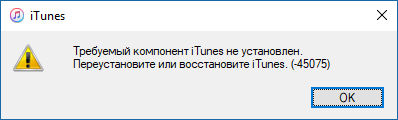
Узроци грешке 45054/45075
Многи фактори могу послужити изглед грешке 45075 приликом инсталирања иТунеса:
- оштећени систем или програмски списи;
- проблеми са повезивањем са мрежом;
- непотпуна уградња аитиунса, нетачно оптерећење;
- застарела верзија услуге;
- Утицај злонамерних програма или других апликација које би могле намерно или погрешно оштетити датотеке.

Пошто је истински узрок непознате грешке у сваком случају појединац, да бисте елиминисали проблем, морате да примените неколико начина који могу да врати исправан рад програма.
Како поправити грешку иТунес 45054/45075
Пре свега, када се појави ова грешка, требало би да будете сигурни да сте унели систем као администратор, као и проверите стабилност везе са Интернетом. Такође се препоручује затварање осталих радних програма како би се избегло сукоб са аитиунс. Понекад системски неуспех може да исправи поновно учитавање уређаја (за ИОС уређаје, користе се присилно поновно покретање и за рачунар - стандард).
Метода 1. ИТУНЕС Ажурирање
За успешан рад програма потребно је редовно да пратите исправке, када се објави најновија верзија иТунеса. Можете да проверите доступност свежих опција из менија "Помоћ" - "Ажурирања".
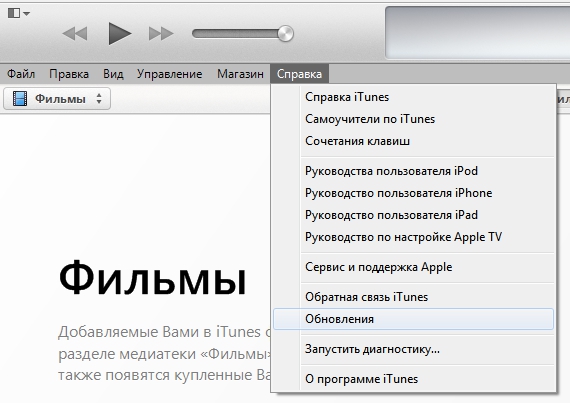
Метода 2. Искључивање заштитног софтвера
Антивируси и заштитни зидови могу блокирати процесе пријављивања, узимајући их за вирусне претње, тако да би се потврдила или оповргала верзија да је иТунес грешка криви за заштитни софтвер, мора се привремено искључити. Ако се неуспех није поново појавио, та чињеница је потврђена, тада би се аитиунс требали додати изузецима бранитеља система.
Метода 3. Покретање програма у име администратора
Грешка 45054/45075 често одлучује да на овај начин покрене апликацију:
- Кликните десно дугме на иТунес налепници да бисте позвали мени;
- Одабир ставке "Покретање у име администратора".
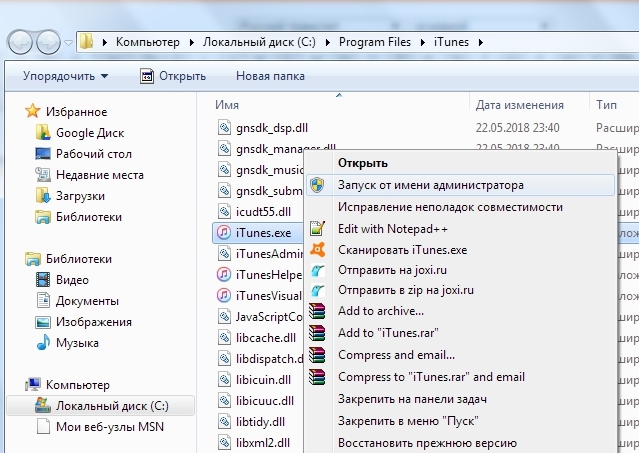
Метода 4. Чишћење регистра
Појава грешке је вјероватно као резултат штете за евиденцију регистра, тако да је потребно извршити поступак њихове корекције коришћењем посебних алата, на пример Винтхростер. Програм ће створити резервну копију, а у процесу скенирања ће прилагодити регистар. Поступак ће бити користан за ОС у целини, јер ће се перформансе система повећати.
Важан. Ручно не би требало да исправите регистар, јер чак ни најмања грешка у поступцима непокретног корисника може довести до смртних послова за операцијску собу.Метода 5. Рестационирање услуге Аппле Мобиле уређаја
Аппле мобилни уређај служи за одређивање уређаја од стране програма, који је услов за синхронизацију. Често је то поновно покретање услуге АМДС-а који помаже у решавању таквих грешака. Да бисте то учинили, морате да урадите следеће:
- Затворите аитиунс, искључите све повезане уређаје;
- Стилкујемо типке ВИН + Р истовремено, који омогућава приступ командној линији;
- Возимо услуге захтјева.МЦС, кликните на дугме ОК, ово ће отворити услужни конзолу;
- Кликом на десно дугме миша на услузи Аппле Мобиле уређаја позовите мени у којем одаберемо "Својства";
- У прозору који се појављује у картици "Опште", одаберите врсту лансирања "аутоматски";
- Испод кликните на дугме "Стоп Сервице", а након заустављања кликните на "Рун";
- Потврђујемо акцију, након чега поново покрећемо рачунар и покушали да наставимо рад са иТунесом.
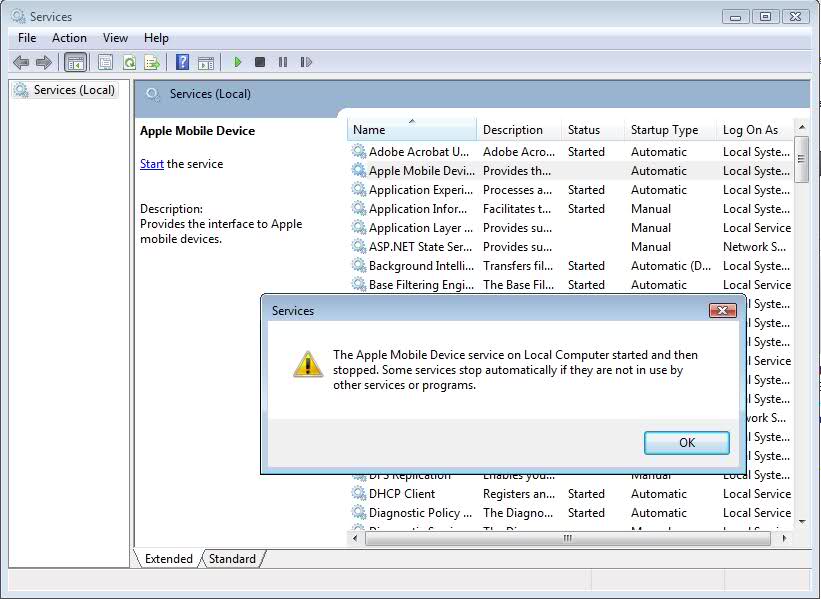
Метода 6. Уклањање штетних програма
Вируси ХИД у систему могу прилично покварити системске и софтверске датотеке и ако их се не ослободе, они ће то учинити поново, ометајући нормалан рад апликација. Потребно је покренути дубоко скенирање рачунара антивирусом или услужном програмом за похађање и уклањање злонамјерног софтвера, а затим поново покрените рачунар и наставите са програмом.
Метода 7. Виндовс Упдате
Осигуравање исправног рада Аитиунса, не заборавите на ажурирања система. Ако не конфигуришете ажурирање ажурирања у аутоматском режиму, тада можете "освежити" прозоре помоћу "Ажурирање центра" преласком на њега са "Цонтрол Панел". Поред система, такође се препоручује ажурирање возача и антивирусних база.
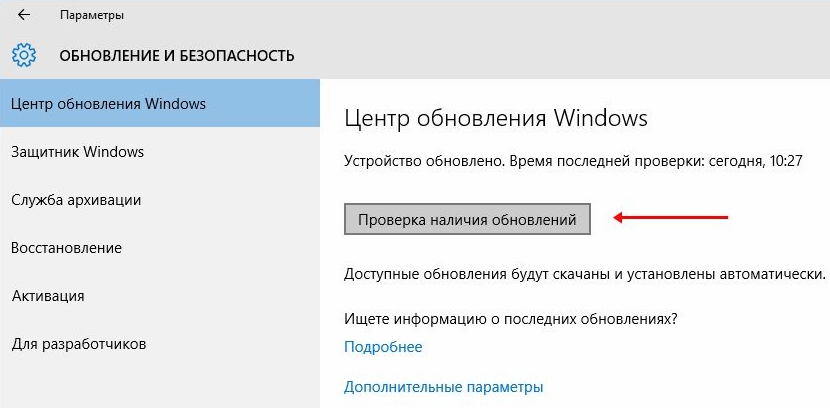
Метода 8. Уклањање привремених датотека
Зачепљењем система не доводи до ичега добро, тако да је потребно редовно чишћење привремених датотека. Изграђени цлеанмгр или један од трећих комуналних услуга које вам омогућавају да ефикасно чисте прозоре од смећа помоћи ће да се ослободите непотребних уштеда. Такође можете ручно уклонити Темп каталог:
- У корисничком мапи Систем је мапа "АппсДата", где би требало да идемо (ако није видљиво, морате да конфигуришете у проводнику емисивене датотеке);
- Каталог има темп мапу која је потребно уклонити;
- Ако привремена мапа није уклоњена, потребно је затворити све апликације, посебно у Триасу задатака и покушајте поново;
- Ако је "Темп" још увек на снази, избрисамо све садржане датотеке из њега или барем оне које се испоставило да се елиминише.
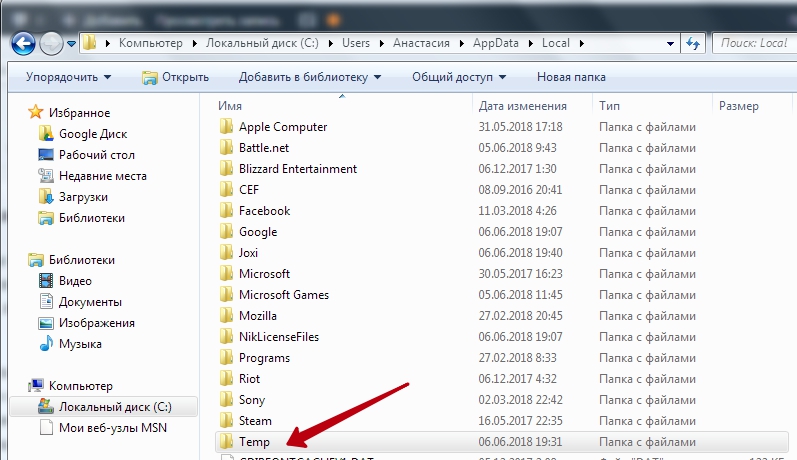
Метода 9. Поновна инсталација иТунеса
Понекад да обновите перформансе иТунеса, а не довољно изнад манипулација, а грешка 45075 и даље постоји. У овом случају поново инсталирајте програм испуњавањем потпуног уклањања заједно са свим пратећим елементима користећи посебне комуналне услуге или ручно, а затим је произвела свјежу верзију аитиунса. Избриши поред иТунеса ће требати такве Аппле услуге:
- Подршка за пријаву;
- Услуга мобилног уређаја;
- Ажурирање софтвера;
- Боњоур;
- Брзо време.
Након што су Аппле компоненте деинсталне, потребно је да проверите да ли је било трагова у "програмским датотекама" или "Систем32" мапама и уклоните остатке. Ако је немогуће избрисати неке од потребних датотека повезаних са аитиунс-ом, а порука коју их тренутно користи други корисник или апликација, морате да зауставите процесе у "диспечеру задатка". Ослободите се "репова" иТунеса, поново покрените рачунар, а затим се љуљајте и ставите нови програм.
У већини случајева овај метод ефикасно елиминише проблем, али понекад и не ради, а затим могу бити потребни прозори и његова ре-инсталација, али то су већ екстремне мере за борбу против грешке у грешци од 45054/45075. Поновни прозори је напоран процес и упркос помоћи "чаробњака за инсталацију", без вештина, боље је да не експериментишете са овим.
- « Грешка на репродукцији тржишта са кодом 403 - Зашто се то настаје и како се борити
- Елиминисање проблема снимања звука у Скипеу »

